삼성폰을 덜 지루하게 보이게 하는 7가지 간단한 방법

고가의 삼성 갤럭시가 시중에 나와 있는 다른 휴대폰과 똑같을 필요는 없습니다. 몇 가지만 수정하면 더욱 개성 있고, 스타일리시하며, 독특하게 만들 수 있습니다.
Apple Notes는 메모할 내용을 저장하거나 iOS 18에서 통화 녹음을 저장하는 데 도움이 되는 Apple의 메모 작성 앱입니다. 그러나 휴대폰을 잠금 해제한 후 메모 작성 앱을 찾아 새 메모를 작성하는 데는 시간이 꽤 많이 걸립니다. 아래 지침에 따르면 iPhone에서 빠른 메모를 작성할 수 있는 더 간단한 방법이 많이 있습니다.
목차
가장 간단한 방법은 수동으로 메모에 접근하는 대신, Siri에게 전화해서 iPhone에서 새 메모를 열어서 쓰는 것입니다. 새 메모를 여는 명령이나 새 메모를 쓰는 명령을 말하면 Siri가 명령을 더 빠르고 정확하게 실행할 수 있습니다.
iOS 18에서는 잠금 화면의 카메라와 손전등을 원하는 다른 앱으로 변경할 수 있습니다.
잠금 화면을 길게 누른 다음 사용자 지정을 선택하고 잠금 화면을 탭하여 편집합니다.
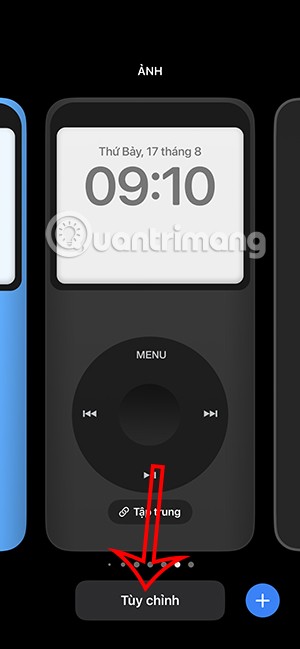
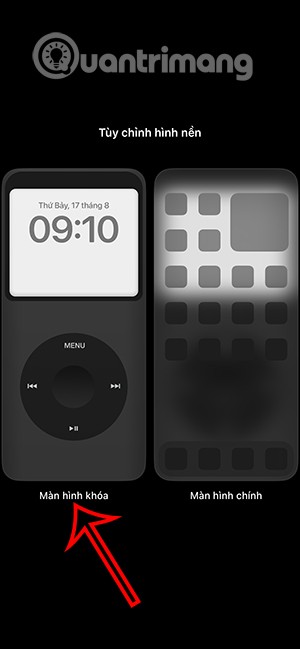
이제 iOS 18 잠금 화면에서 손전등이나 카메라를 삭제 하고 앱으로 교체한 다음, 잠금 화면에 추가할 메모를 선택합니다 .
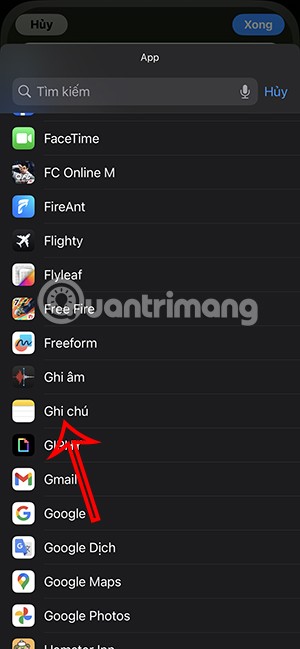
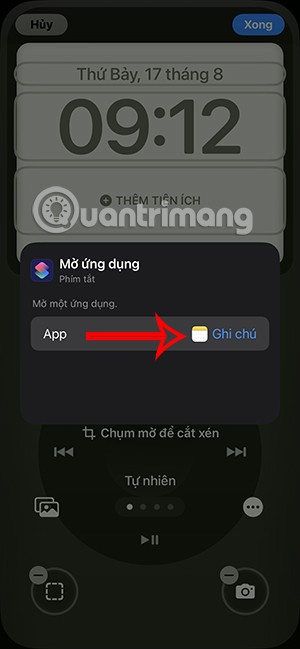
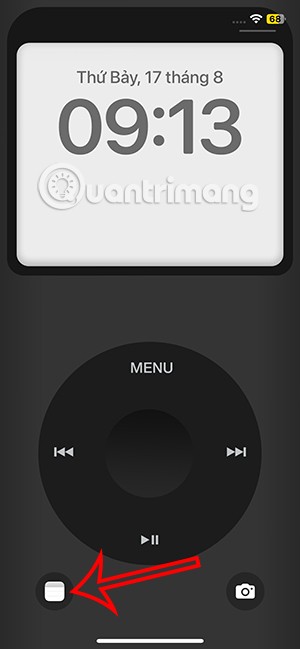
1단계:
바로가기 앱을 열고 더하기 아이콘을 선택하여 새로운 바로가기를 추가하세요. 그런 다음 메모 키워드를 입력 하고 메모 만들기를 클릭합니다 . 다음으로, 폴더를 클릭하여 메모를 저장할 폴더를 찾으 세요 .
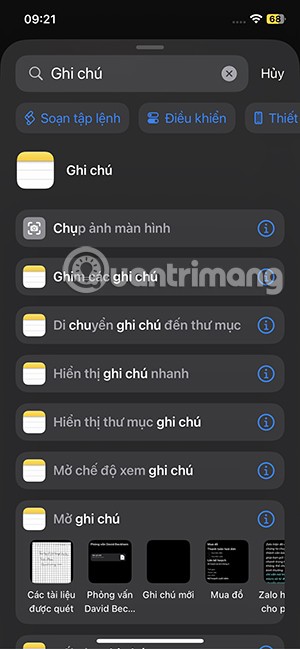



2단계:
잠금 화면 환경 설정을 열고 바로 가기를 선택한 다음 바로가기를 잠금 화면에 놓습니다 . 이제 바로 가기를 클릭하여 새로 만든 메모 만들기 바로가기를 추가 합니다 .
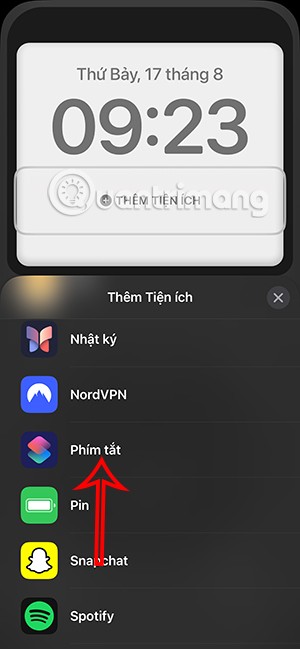
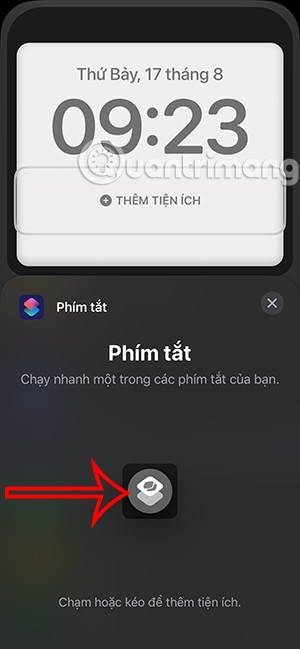

그러면 잠금화면에서 바로가기를 눌러서 잠금화면에서 메모를 작성하면 됩니다.
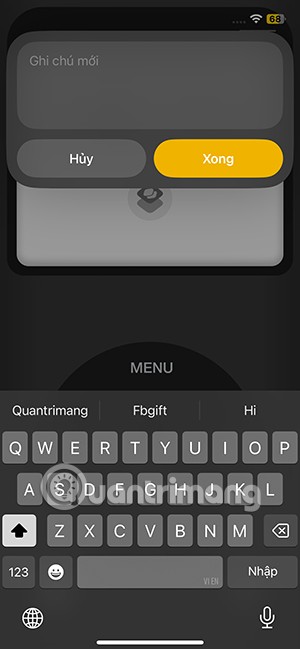
Apple Pencil로 iPad 잠금 화면을 탭하여 메모를 작성하세요.
iPad 키보드에서 지구본 아이콘 + Q 키 조합을 눌러 빠른 메모를 작성하세요.
iPad에서 빠른 메모를 만드는 또 다른 방법은 손가락이나 Apple Pencil을 사용하여 화면 오른쪽 하단 모서리에서 대각선으로 살짝 밀는 것입니다.
다음에서 제스처를 사용자 정의할 수 있습니다.
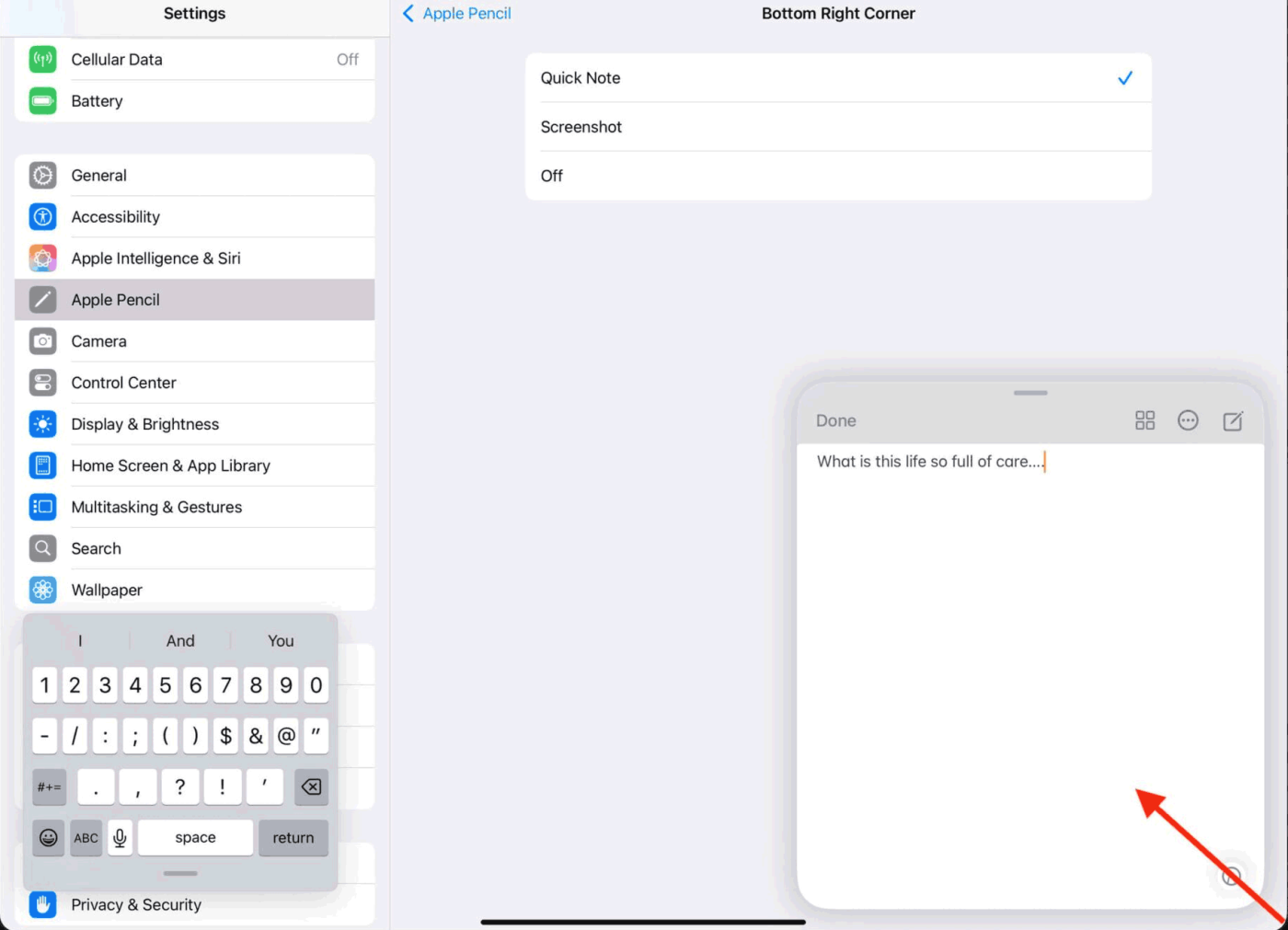
1단계:
iPhone 인터페이스에서 설정을 클릭합니다 . 그런 다음 새로운 사용자 인터페이스로 전환하고 제어 센터를 클릭합니다 .
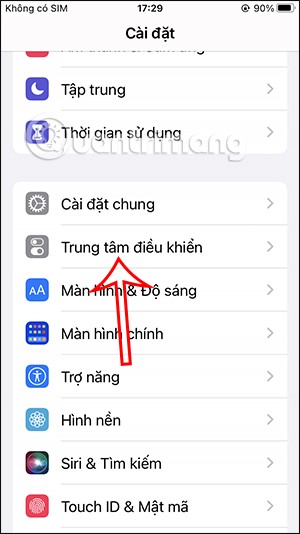
2단계:
제어 센터에 표시할 항목을 확인할 수 있는 새 인터페이스로 전환합니다. 다른 컨트롤 섹션 으로 스크롤한 다음 빠른 메모 섹션 에서 녹색 더하기 아이콘을 클릭합니다 .
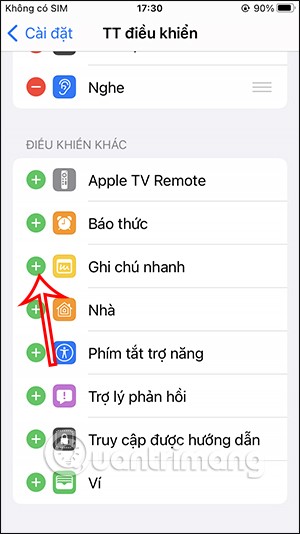
3단계:
이제 포함된 컨트롤 아래에 빠른 메모 항목이 표시됩니다. 빠른 노트의 순서를 변경하려면 표시 위치를 꾹 누른 채로 이동하세요.
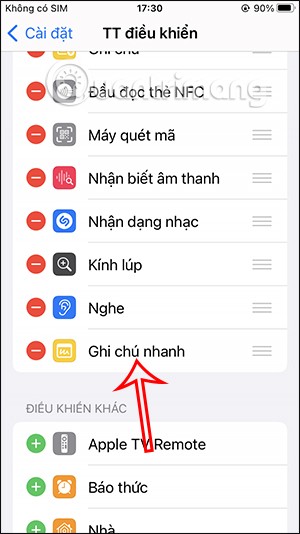
4단계:
다음으로, iPhone의 제어 센터를 위로 살짝 밀고 아래에 표시된 대로 빠른 메모 아이콘을 탭합니다 .

5단계:
이제 iPhone에서 빠른 메모 인터페이스가 표시됩니다. 이제 아래와 같이 인터페이스에 메모를 작성한 다음 저장 버튼을 클릭하여 iPhone에 빠른 메모를 저장하기 만 하면 됩니다. 메모는 평소처럼 메모 앱에 즉시 저장됩니다.
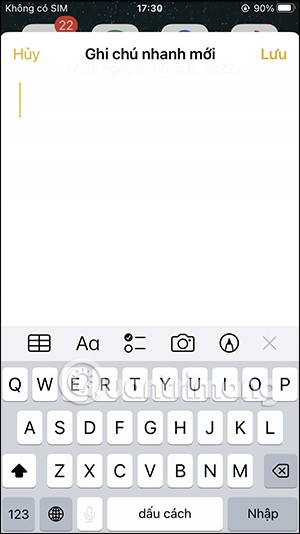
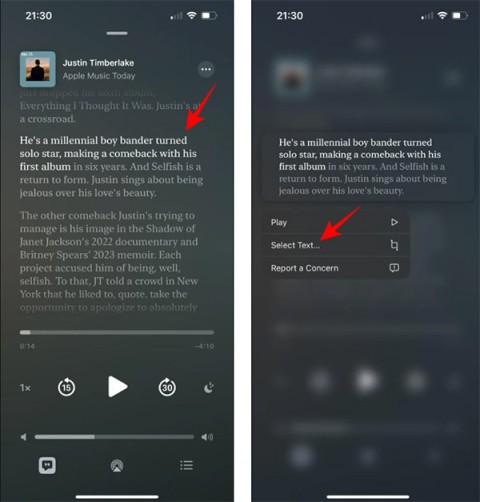
아래 단계에 따라 iPhone에서 간단한 메모를 작성하는 것 외에도 iPhone 제어 센터에 다른 아이콘을 추가할 수도 있습니다.
홈 화면 페이지가 여러 개 있는 경우 모든 iPhone 홈 화면 페이지에 표시되도록 메모 앱을 하단 도크에 추가해야 합니다.
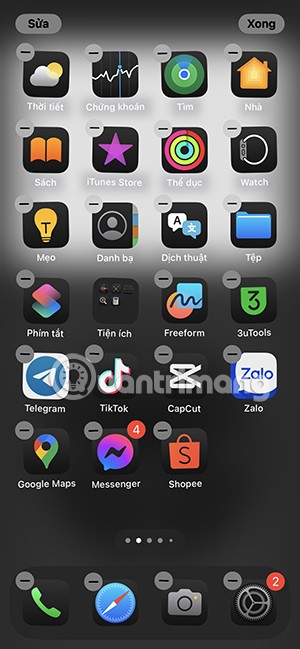
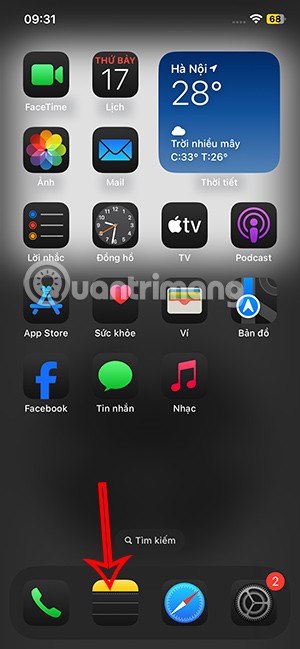
새로운 메모를 빠르게 작성하거나 기존 메모에 액세스하는 또 다른 방법은 iPhone 홈 화면에 메모 위젯을 추가하는 것입니다.
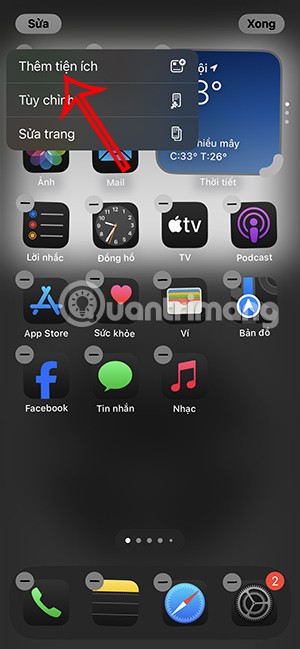
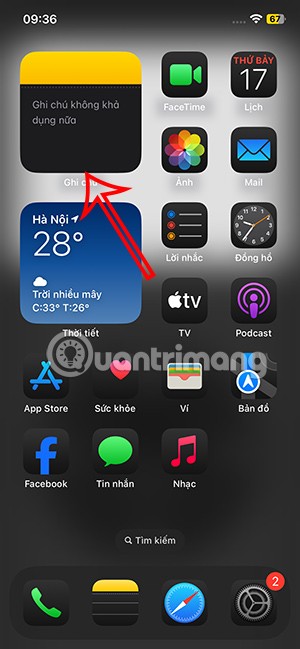
iPhone에서 Spotlight를 열고 키워드 로 메모를 입력 하면 선택할 수 있는 새로운 메모 작성 동작이 표시됩니다 .
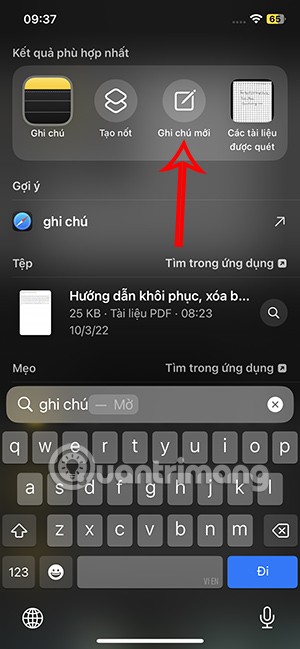

화면에서 메모 아이콘을 길게 탭 하고 새 메모를 선택하면 빠른 메모를 작성할 수 있습니다.
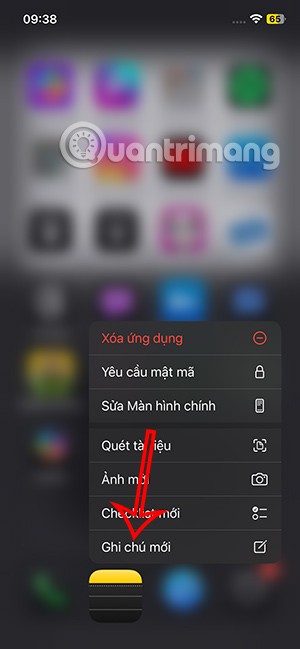
예를 들어, 다른 앱에서 Notes로 내용을 저장하려면 공유 시트를 사용하여 Notes 앱을 선택하면 됩니다.
웹 페이지를 Notes에 저장 하려면 공유 아이콘을 클릭 하고 Notes 앱을 선택하세요 . 그 직후에 노트 작성 내용 인터페이스가 표시됩니다.
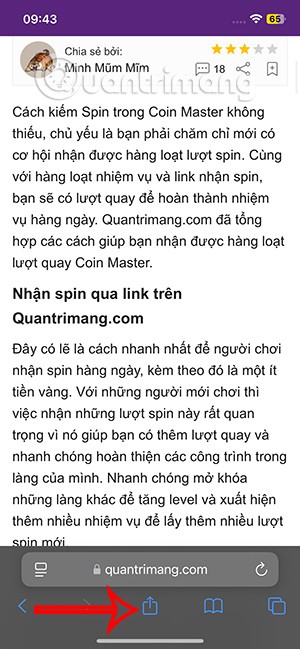

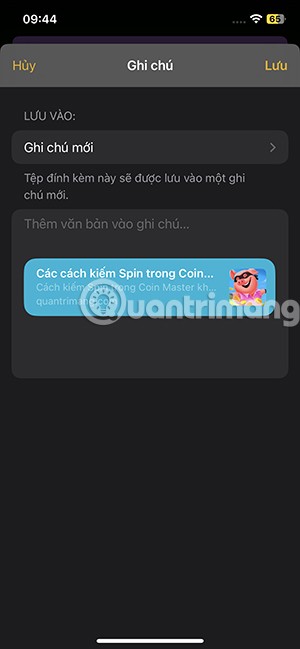
무언가를 저장하고 싶다면, 해당 내용을 강조 표시 하고 '빠른 메모'를 선택하여 새 메모를 작성하세요.
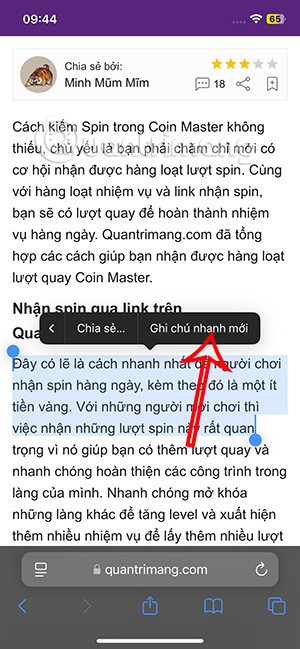
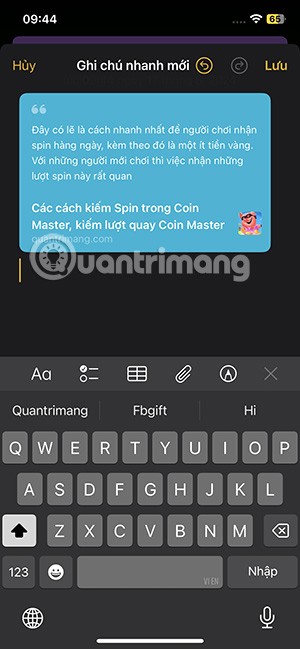
고가의 삼성 갤럭시가 시중에 나와 있는 다른 휴대폰과 똑같을 필요는 없습니다. 몇 가지만 수정하면 더욱 개성 있고, 스타일리시하며, 독특하게 만들 수 있습니다.
그들은 iOS에 지루함을 느껴 결국 삼성폰으로 바꿨고, 그 결정에 대해 전혀 후회하지 않습니다.
브라우저의 Apple 계정 웹 인터페이스를 통해 개인 정보 확인, 설정 변경, 구독 관리 등의 작업을 할 수 있습니다. 하지만 여러 가지 이유로 로그인할 수 없는 경우가 있습니다.
iPhone에서 DNS를 변경하거나 Android에서 DNS를 변경하면 안정적인 연결을 유지하고, 네트워크 연결 속도를 높이고, 차단된 웹사이트에 접속하는 데 도움이 됩니다.
내 위치 찾기 기능이 부정확하거나 신뢰할 수 없게 되면, 가장 필요할 때 정확도를 높이기 위해 몇 가지 조정을 적용하세요.
많은 사람들은 휴대폰의 가장 성능이 떨어지는 카메라가 창의적인 사진 촬영을 위한 비밀 무기가 될 줄은 전혀 예상하지 못했습니다.
근거리 무선 통신(NFC)은 일반적으로 몇 센티미터 이내로 서로 가까운 거리에 있는 장치 간에 데이터를 교환할 수 있는 무선 기술입니다.
Apple은 저전력 모드와 함께 작동하는 적응형 전원 기능을 선보였습니다. 두 기능 모두 iPhone 배터리 사용 시간을 늘려주지만, 작동 방식은 매우 다릅니다.
자동 클릭 애플리케이션을 사용하면 게임을 하거나, 애플리케이션이나 기기에서 사용 가능한 작업을 할 때 별다른 작업을 하지 않아도 됩니다.
사용자의 요구 사항에 따라 기존 Android 기기에서 Pixel의 독점 기능 세트가 실행될 가능성이 높습니다.
이 문제를 해결하려면 꼭 좋아하는 사진이나 앱을 삭제해야 하는 것은 아닙니다. One UI에는 공간을 쉽게 확보할 수 있는 몇 가지 옵션이 포함되어 있습니다.
우리 대부분은 스마트폰 충전 포트를 배터리 수명 유지에만 사용하는 것처럼 생각합니다. 하지만 그 작은 포트는 생각보다 훨씬 더 강력합니다.
효과가 없는 일반적인 팁에 지쳤다면, 조용히 사진 촬영 방식을 변화시켜 온 몇 가지 팁을 소개합니다.
새 스마트폰을 찾고 있다면 가장 먼저 눈에 띄는 것은 바로 사양서입니다. 성능, 배터리 수명, 디스플레이 품질에 대한 정보가 가득 담겨 있습니다.
다른 출처에서 iPhone에 애플리케이션을 설치할 경우, 해당 애플리케이션이 신뢰할 수 있는지 수동으로 확인해야 합니다. 그러면 해당 애플리케이션이 iPhone에 설치되어 사용할 수 있습니다.












